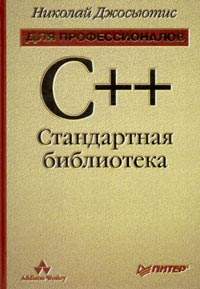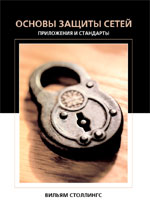–Ě–į—Ā—ā—Ä–ĺ–Ļ–ļ–į —Ä–ĺ—É—ā–Ķ—Ä–į

–ü–ĺ–ī—Ā–ĺ–Ķ–ī–ł–Ĺ–ł—ā—Ć —Ä–ĺ—É—ā–Ķ—Ä –ĺ—ā –ļ–ĺ–ľ–Ņ–į–Ĺ–ł–ł "–ź–ļ–į–ī–ĺ" –ļ —Ā–Ķ—ā–ł Wi-Fi –ľ–ĺ–∂–Ĺ–ĺ –Ĺ–Ķ—Ā–ļ–ĺ–Ľ—Ć–ļ–ł–ľ–ł —Ā–Ņ–ĺ—Ā–ĺ–Ī–į–ľ–ł: –Ņ—Ä–ł–ľ–Ķ–Ĺ—Ź—Ź DSL-–ľ–į—Ä—ą—Ä—É—ā–ł–∑–į—ā–ĺ—Ä, –Ľ–ł–Ī–ĺ –Ņ–ĺ–ī–ļ–Ľ—é—á–ł–≤ DSL-–ľ–ĺ–ī–Ķ–ľ, –ļ–ĺ—ā–ĺ—Ä—č–Ļ —É–∂–Ķ –Ņ–ĺ–ī–ļ–Ľ—é—á–Ķ–Ĺ –ļ LAN-—Ä–ĺ—É—ā–Ķ—Ä—É.
–í—ā–ĺ—Ä–ĺ–Ļ —Ā–Ņ–ĺ—Ā–ĺ–Ī –∑–į—Ā–Ľ—É–∂–ł–≤–į–Ķ—ā –Ņ—Ä–ł—Ā—ā–į–Ľ—Ć–Ĺ–ĺ–≥–ĺ –≤–Ĺ–ł–ľ–į–Ĺ–ł—Ź - —ā–į–ļ –į–ļ–į–ī–ĺ –Ĺ–į—Ā—ā—Ä–ĺ–Ļ–ļ–į —Ä–ĺ—É—ā–Ķ—Ä–į –ĺ—Ā—É—Č–Ķ—Ā—ā–≤–Ľ—Ź–Ķ—ā—Ā—Ź —Ā–Ņ–Ķ—Ü–ł–į–Ľ–ł—Ā—ā–į–ľ–ł.
–Ē–Ľ—Ź –Ņ–ĺ–ī–ļ–Ľ—é—á–Ķ–Ĺ–ł—Ź –≤–į–ľ –Ņ–ĺ—ā—Ä–Ķ–Ī—É–Ķ—ā—Ā—Ź —Ā–Ķ—ā–Ķ–≤–ĺ–Ļ –ļ–į–Ī–Ķ–Ľ—Ć.
–ē—Ā–Ľ–ł –≤ –ļ–ĺ–ľ–Ņ—Ć—é—ā–Ķ—Ä–Ķ —É–∂–Ķ –Ņ—Ä–ł—Ā—É—ā—Ā—ā–≤—É–Ķ—ā –Ņ–ĺ–ī–ļ–Ľ—é—á–Ķ–Ĺ–Ĺ—č–Ļ DSL-–ľ–ĺ–ī–Ķ–ľ, –ļ–ĺ—ā–ĺ—Ä—č–Ļ —Ā–ĺ–Ķ–ī–ł–Ĺ—Ź–Ķ—ā –ļ–ĺ–ľ–Ņ—Ć—é—ā–Ķ—Ä —Ā –ł–Ĺ—ā–Ķ—Ä–Ĺ–Ķ—ā–ĺ–ľ, –≤ —ā–į–ļ–ĺ–ľ —Ā–Ľ—É—á–į–Ķ –ĺ—ā–ļ–Ľ—é—á–ł—ā–Ķ –ĺ—ā —Ā–Ķ—ā–Ķ–≤–ĺ–Ļ –ļ–į—Ä—ā—č —Ā–Ķ—ā–Ķ–≤–ĺ–Ļ –ļ–į–Ī–Ķ–Ľ—Ć. –Ě–į—Ā—ā—Ä–į–ł–≤–į—é—ā –Ĺ–ĺ–≤–ĺ–Ķ –Ņ–ĺ–ī–ļ–Ľ—é—á–Ķ–Ĺ–ł–Ķ –ļ WAN-–Ņ–ĺ—Ä—ā—É, –ł—Ā–Ņ–ĺ–Ľ—Ć–∑—É—Ź –Ĺ–ĺ–≤—č–Ļ Wi-Fi —Ä–ĺ—É—ā–Ķ—Ä. –ė—Ā–Ņ–ĺ–Ľ—Ć–∑—É—Ź –≤—ā–ĺ—Ä–ĺ–Ļ —Ā–Ķ—ā–Ķ–≤–ĺ–Ļ –ļ–į–Ī–Ķ–Ľ—Ć, –ĺ–Ī—ä–Ķ–ī–ł–Ĺ—Ź—é—ā —Ā—ā–į—Ü–ł–ĺ–Ĺ–į—Ä–Ĺ—č–Ļ –ļ–ĺ–ľ–Ņ—Ć—é—ā–Ķ—Ä —Ā —ą—ā–Ķ–ļ–Ķ—Ä–ĺ–ľ LAN –≤–į—ą–Ķ–≥–ĺ WI-Fi –ľ–į—Ä—ą—Ä—É—ā–ł–∑–į—ā–ĺ—Ä–į.
–ó–į–Ņ—É—Ā–ļ–į—é—ā –ł–Ĺ—ā–Ķ—Ä–Ĺ–Ķ—ā-–Ī—Ä–į—É–∑–Ķ—Ä –ł –ĺ—ā–ļ—Ä—č–≤–į—é—ā –Ĺ–į—Ā—ā—Ä–ĺ–Ļ–ļ–ł Wi-Fi —Ä–ĺ—É—ā–Ķ—Ä–į. –Ě—É–∂–Ĺ–ĺ –Ī—É–ī–Ķ—ā –≤–≤–Ķ—Ā—ā–ł –≤–į—ą –Ľ–ĺ–≥–ł–Ĺ –ł –Ņ–į—Ä–ĺ–Ľ—Ć, –≤ —Ä–Ķ–∑—É–Ľ—Ć—ā–į—ā–Ķ –≤—č –Ņ–ĺ–Ľ—É—á–ł—ā–Ķ –ī–ĺ—Ā—ā—É–Ņ –ļ –Ĺ–į—Ā—ā—Ä–ĺ–Ļ–ļ–į–ľ. –ü–ĺ—Ā–Ľ–Ķ –ĺ—ā–ļ—Ä—č—ā–ł—Ź –ľ–Ķ–Ĺ—é WAN, –≤—č–Ī–ł—Ä–į–Ļ—ā–Ķ —Ą—É–Ĺ–ļ—Ü–ł—é DynamicIP. –í –≥—Ä–į—Ą–Ķ «MAC-–į–ī—Ä–Ķ—Ā» –Ņ—Ä–ĺ–Ņ–ł—Ā—č–≤–į–Ļ—ā–Ķ —Ą–ł–∑–ł—á–Ķ—Ā–ļ–ł–Ļ –į–ī—Ä–Ķ—Ā —Ā–Ķ—ā–Ķ–≤–ĺ–Ļ –ļ–į—Ä—ā—č –ļ–ĺ–ľ–Ņ—Ć—é—ā–Ķ—Ä–į, –Ĺ–į –ļ–ĺ—ā–ĺ—Ä–ĺ–ľ –≤—č –ī–Ķ–Ľ–į–Ľ–ł –Ĺ–į—Ā—ā—Ä–ĺ–Ļ–ļ—É —Ä–ĺ—É—ā–Ķ—Ä–į. –ü–ĺ—Ā–Ľ–Ķ –ļ–Ľ–ł–ļ–Ĺ–ł—ā–Ķ –ļ–Ĺ–ĺ–Ņ–ļ—É CloneMACAddress. –í –≥—Ä–į—Ą–Ķ DNS-–į–ī—Ä–Ķ—Ā–ĺ–≤ –Ĺ—É–∂–Ĺ–ĺ —É—Ā—ā–į–Ĺ–ĺ–≤–ł—ā—Ć –∑–Ĺ–į—á–Ķ–Ĺ–ł—Ź 0.0.0.0.
–Ě–į–∂–ł–ľ–į–Ļ—ā–Ķ –ļ–Ĺ–ĺ–Ņ–ļ—É Apply, —ā–į–ļ –≤—č —Ā–ĺ—Ö—Ä–į–Ĺ–ł—ā–Ķ —Ā–ī–Ķ–Ľ–į–Ĺ–Ĺ—č–Ķ –Ĺ–į—Ā—ā—Ä–ĺ–Ļ–ļ–ł. –í–ĺ–Ļ–ī–ł—ā–Ķ –≤ –ľ–Ķ–Ĺ—é Wireless, –≤—č–Ņ–ĺ–Ľ–Ĺ–ł—ā–Ķ –į–ļ—ā–ł–≤–į—Ü–ł—é —Ä–į–Ī–ĺ—ā—č –Ī–Ķ—Ā–Ņ—Ä–ĺ–≤–ĺ–ī–Ĺ–ĺ–Ļ —ā–ĺ—á–ļ–ł –ī–ĺ—Ā—ā—É–Ņ–į. –£—Ā—ā–į–Ĺ–ĺ–≤–ł—ā–Ķ –≤–ł–ī –Ī–Ķ–∑–ĺ–Ņ–į—Ā–Ĺ–ĺ—Ā—ā–ł, –ļ–ĺ—ā–ĺ—Ä—č–Ļ –≤–į–ľ —ā—Ä–Ķ–Ī—É–Ķ—ā—Ā—Ź. –ü–ĺ—Ā–Ľ–Ķ —á–Ķ–≥–ĺ –≤–≤–Ķ–ī–ł—ā–Ķ –Ņ–į—Ä–ĺ–Ľ—Ć, –ļ–ĺ—ā–ĺ—Ä—č–Ļ –ĺ–Ī–Ķ—Ā–Ņ–Ķ—á–ł–≤–į–Ķ—ā –Ņ–ĺ–ī–ļ–Ľ—é—á–Ķ–Ĺ–ł–Ķ –ļ –Ī–Ķ—Ā–Ņ—Ä–ĺ–≤–ĺ–ī–Ĺ–ĺ–Ļ —Ā–Ķ—ā–ł. –ē—Ā–Ľ–ł –≤—č –Ī—É–ī–Ķ—ā–Ķ —Ä–į–Ī–ĺ—ā–į—ā—Ć —Ā —Ā–Ķ—ā—Ć—é «–ź–ļ–į–ī–ĺ» –ĺ—ā–ļ–Ľ—é—á–ł—ā–Ķ —Ą—É–Ĺ–ļ—Ü–ł—é Firewall, –Ņ–ĺ—Ā–ļ–ĺ–Ľ—Ć–ļ—É –ĺ–Ĺ–į –≤–į–ľ –Ĺ–Ķ –Ņ–ĺ—ā—Ä–Ķ–Ī—É–Ķ—ā—Ā—Ź. –£—Ā—ā–į–Ĺ–ĺ–≤–ł—ā–Ķ —Ą–Ľ–į–∂–ĺ–ļ –Ĺ–į –≤–ļ–Ľ–į–ī–ļ–Ķ "Disable".

–°–ĺ—Ö—Ä–į–Ĺ–ł—ā–Ķ –≤—Ā–Ķ –Ĺ–į—Ā—ā—Ä–ĺ–Ļ–ļ–ł Wi - Fi –ľ–į—Ä—ą—Ä—É—ā–ł–∑–į—ā–ĺ—Ä–į, –ī–Ľ—Ź —ć—ā–ĺ–≥–ĺ –Ņ—Ä–ĺ–ł–∑–≤–Ķ–ī–ł—ā–Ķ –Ņ–Ķ—Ä–Ķ–∑–į–≥—Ä—É–∑–ļ—É. –ü–ĺ—Ā–Ľ–Ķ —á–Ķ–≥–ĺ, –≤–ĺ–Ļ–ī–ł—ā–Ķ –≤ web-–ł–Ĺ—ā–Ķ—Ä—Ą–Ķ–Ļ—Ā —Ā–Ķ—ā–Ķ–≤–ĺ–≥–ĺ –ĺ–Ī–ĺ—Ä—É–ī–ĺ–≤–į–Ĺ–ł—Ź, –ĺ—ā–ļ—Ä–ĺ–Ļ—ā–Ķ –Ņ—É–Ĺ–ļ—ā –ľ–Ķ–Ĺ—é Status. –ü–ĺ–ļ–į–∑–į—ā–Ķ–Ľ—Ć –Ņ–ĺ–Ľ—Ź "–ú–ź–°-–į–ī—Ä–Ķ—Ā" –ī–ĺ–Ľ–∂–Ķ–Ĺ —Ā–ĺ–ĺ—ā–≤–Ķ—ā—Ā—ā–≤–ĺ–≤–į—ā—Ć —Ą–ł–∑–ł—á–Ķ—Ā–ļ–ĺ–ľ—É –į–ī—Ä–Ķ—Ā—É —Ā–Ķ—ā–Ķ–≤–ĺ–Ļ –ļ–į—Ä—ā—č, –ļ–ĺ—ā–ĺ—Ä–į—Ź —É—Ā—ā–į–Ĺ–ĺ–≤–Ľ–Ķ–Ĺ–į –Ĺ–į –≤–į—ą–Ķ–ľ –ü–ö. –ē—Ā–Ľ–ł –≤ –≥—Ä–į—Ą–Ķ IP-address —É–ļ–į–∑–į–Ĺ—č —á–ł—Ā–Ľ–į 0.0.0.0, —ā—Ä–Ķ–Ī—É–Ķ—ā—Ā—Ź –Ĺ–į–∂–į—ā—Ć –ļ–Ľ–į–≤–ł—ą–ł DHCP Release, DHCP Renew. –í —Ä—É—Ā—Ā–ļ–ĺ—Ź–∑—č—á–Ĺ–ĺ–Ļ –≤–Ķ—Ä—Ā–ł–ł –Ņ—Ä–ĺ—ą–ł–≤–ļ–ł –ļ–Ľ–į–≤–ł—ą–į –ľ–ĺ–∂–Ķ—ā –Ĺ–į–∑—č–≤–į—ā—Ć—Ā—Ź «–ě–Ī–Ĺ–ĺ–≤–ł—ā—Ć DHCP».
–ü–ĺ–∑–ī—Ä–į–≤–Ľ—Ź–Ķ–ľ! –í—č —ā–ĺ–Ľ—Ć–ļ–ĺ —á—ā–ĺ —Ā–ĺ–∑–ī–į–Ľ–ł –Ī–Ķ—Ā–Ņ—Ä–ĺ–≤–ĺ–ī–Ĺ—É—é —ā–ĺ—á–ļ—É –ī–ĺ—Ā—ā—É–Ņ–į, —ā–Ķ–Ņ–Ķ—Ä—Ć –ĺ—Ā—ā–į–Ľ–ĺ—Ā—Ć —ā–ĺ–Ľ—Ć–ļ–ĺ –Ņ–ĺ–ī–ļ–Ľ—é—á–ł—ā—Ć –ļ –Ĺ–Ķ–Ļ –Ĺ–ĺ—É—ā–Ī—É–ļ. –ě—ā–ļ—Ä—č–≤–į–Ļ—ā–Ķ –Ĺ–į—Ā—ā—Ä–ĺ–Ļ–ļ–ł —Ā–Ķ—ā–Ķ–≤–ĺ–≥–ĺ –Ī–Ķ—Ā–Ņ—Ä–ĺ–≤–ĺ–ī–Ĺ–ĺ–≥–ĺ –į–ī–į–Ņ—ā–Ķ—Ä–į, –≤—č–Ī–ł—Ä–į–Ļ—ā–Ķ —Ā–Ķ—ā–Ķ–≤–ĺ–Ļ –Ņ—Ä–ĺ—ā–ĺ–ļ–ĺ–Ľ TCP/IP. –Ě–į–Ņ—Ä–ĺ—ā–ł–≤ –Ņ—É–Ĺ–ļ—ā–ĺ–≤ "–į–≤—ā–ĺ–ľ–į—ā–ł—á–Ķ—Ā–ļ–ł –Ņ–ĺ–Ľ—É—á–ł—ā—Ć –į–ī—Ä–Ķ—Ā DNS-—Ā–Ķ—Ä–≤–Ķ—Ä–į" –ł "–į–≤—ā–ĺ–ľ–į—ā–ł—á–Ķ—Ā–ļ–ł –Ņ–ĺ–Ľ—É—á–ł—ā—Ć IP-–į–ī—Ä–Ķ—Ā" —ā—Ä–Ķ–Ī—É–Ķ—ā—Ā—Ź —É—Ā—ā–į–Ĺ–ĺ–≤–ł—ā—Ć —Ą–Ľ–į–∂–ļ–ł. –°–ĺ—Ö—Ä–į–Ĺ—Ź–Ļ—ā–Ķ –Ĺ–į—Ā—ā—Ä–ĺ–Ļ–ļ–ł.
–ē—Ā–Ľ–ł –≤—č –Ņ–ĺ–ī–ļ–Ľ—é—á–ł—ā–Ķ—Ā—Ć –ļ A–ļ–į–ī–ĺ, –≤–į–ľ —Ā—ā–į–Ĺ—É—ā –ī–ĺ—Ā—ā—É–Ņ–Ĺ—č –≤—Ā–Ķ –Ī–Ķ—Ā—á–ł—Ā–Ľ–Ķ–Ĺ–Ĺ—č–Ķ –≤–ł–ī–Ķ–ĺ—Ä–ĺ–Ľ–ł–ļ–ł, –ł–≥—Ä—č, —ā–Ķ–Ľ–Ķ–≤–ł–∑–ł–ĺ–Ĺ–Ĺ—č–Ķ —ā—Ä–į–Ĺ—Ā–Ľ—Ź—Ü–ł–ł, –ł –≤–ĺ–ĺ–Ī—Č–Ķ –≤—Ā–Ķ, —á—ā–ĺ –ľ–ĺ–∂–Ķ—ā –Ņ—Ä–Ķ–ī–Ľ–ĺ–∂–ł—ā—Ć –ł–Ĺ—ā–Ķ—Ä–Ĺ–Ķ—ā!